Materi Ke-#4 ASJ (Kelas XII Semester 1) Database Server Linux Debian 8.5
Lembar Praktik mandiri ke-4 ini adalah SSH dan Database Server.
Untuk mempelajari Praktik mandiri ke-4 ini (SSH dan Database Server) kalian harus sudah mempelajari materi sebelumnya, yaitu DNS Server dan Web Server.
SSH (Secure Shell Connection) nanti berfungsi untuk remote server dalam meng-upload file-file web ke Web Server. Aplikasi yang dapat digunakan untuk remote server melalui SSH adalah FileZilla atapun WinScp.
Dalam praktik mandiri kali ini aplikasi yang akan digunakan untuk remote server adalah WinScp, oleh karena itu siapkan (install) WinScp dalam laptop kalian. WinScp dapat didownload di situs resminya yaitu https://winscp.net/eng/download.php. jadi sebelum melanjutkan materi ini silahkan pastikan Laptop kalian sudah terinstall WinScp tersebut
Database Server
Database Server merupakan sebuah server yang memiliki layanan basis data. Beberapa aplikasi yang umum digunakan untuk Database server diantaranya Ms. Access, MSQL, SQL Server, Postgre, Oracle.
Aplikasi Database server tersebut memiliki kekurangan dan kelebihan masing-masing. Disini tidak akan membahas teori kelebihan dan kekurangan dari database tersebut tetapi lebih kepada praktik penggunaanya.
Dalam praktik kali ini kita akan menggunakan MYSQL sebagai aplikasi Database yang akan kita install pada Server Linux Debian 8.5. Aplikasi Mysql Server inilah yang nantinya akan berfungsi sebagai Database Server.
CMS Wordpress
CMS Wordpress ini nantinya akan kita upload dan install kedalam Webserver yang sudah berfungsi sebagai Database Server. Apa itu CMS? Silahkan baca di materi-materi terdahulu.
Wordpress ini dapat kalian download disitus resminya yaitu https://wordpress.org secara gratis.
Jadi kesimpulanya sebelum mempelajari dan mempraktikan materi ke-4 Database Server ini kalian harus menyiapkan WinScp dan Wordpress yang dapat di download pada situs resminya masing-masing.
Sekarang apakah kalian sudah siap mempelajari Materi ke-4 Database server ini?
Jika sudah siap, mari kita lanjut mengejakan Lembar Tugas Mandiri dibawah ini:
LEMBAR TUGAS MANDIRI
Buatlah Server DNS, WEB SERVER, SSH, DATABASE SERVER dengan ketentuan sbb:
A. DNS Server
IP Adrress : 11.10.x.17/29
Hostname : server-X (x=No. Absen)
Root Password : server-x
Domain Name : sukadana.com
Sub Domain : blog.sukadana.com
B. WEB SERVER
- Prasyarat (DNS Server sudah dibuat dan berjalan dengan baik)
- Syarat aplikasi (Paket) yang harus di install
Apache2 dan PHP5
Ketentuan
- Direktori website domain utama (sukadana.com) ada di “/var/www/html/web” dengan tampilan “SELAMAT DATANG DI SUKADANA”
- Direktori Website Sub Domain (blog.sukadana.com) ada di “/var/www/html/blog” dengan tampilan “SUKADANA KOTA TAPIS BERSERI”
- Pada direktori web (domain utama) buatkan file “phpinfo.php” yang berisi script sebagai berikut:
<?php
phpinfo();
?>
(Tulisan berwarna merah diatas merupakan materi sebelum ASJ (Kelas XII Semester 1) Database Server Linux Debian 8.5 yang harus kalian praktikan lebih dulu)
C. SSH
Fungsi SSH ini untuk remote server yang akan di gunakan untuk upload file-file web ke server
SSH secara default memiliki Port 22
Ketentuan:
- Ubah port 22 menjadi port 2020
Langkah Kerja:
Langkah-langkah Install SSH adalah sbb:
1. Install SSH dengan cara sbb:
#apt-get install ssh
2. Kemudian Konfigurasikan file “sshd_config” yang ada pada direktory /etc/ssh dengan perintah sbb:
#nano /etc/ssh/sshd_config
Rubah Port 22 menjadi port 2020
Beri tanda # didepan “PermitRootLogin without-password” menjadi seperti:
# PermitRootLogin without-password
Simpan dengan CTRL+O tekan enter, kemudian keluar dengan CTRL+X
Restart SSH
#/etc/init.d/ssh restart
D. DATABASE SERVER
- Prasyarat (Web server sudah berjalan dengan baik)
- Syarat (aplikasi/paket)
MYSQL-SERVER dan PHPMYADMIN
Ketentuan:
Password untuk root mysql server adalah “rootjuga”
Langkah – langkah installasi dan configurasi
1. Install MYSQL-SERVER dan PHPMYADMIN
#apt-get install mysql-server phpmyadmin
2. Ulpload file –file CMS Wordpress di direktori /var/www/html/web menggunakan winscp atau filezila
Buka winscp pada client windows
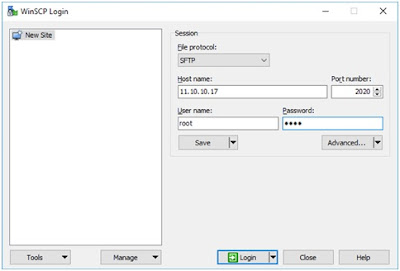
Masukan IP Server untuk Host name, sedangkan Port Numbernya adalah 2020 sesuai perubahan yang telah dibuat. Username Root dan passwordnya sesuai password server kalian, kemudian klik Login

3. Ubah permission direktori “web” menjari “rwx” (bisa dibaca dan ditulis) pada server linux
#chmod –R 777 /var/www/html/web
4. Buat database “sukadana_db” menggunakan phpmyadmin melalui browser client

5. Install wordpress melalui browser client dengan mengetikan http://sukadana.com


6. Kemudian isikan Database Name, Username, Password dan Database Host seperti gambar dibawah

Kemudian Submit dan dilanjut Klik Run Install seperti dibawah ini
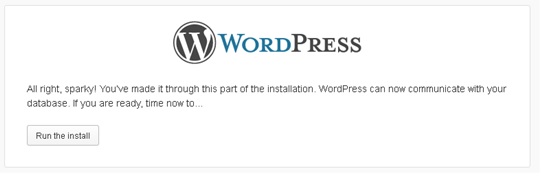
Isikan Site title untuk Judul Website serta username dan password yg akan kita buat untuk administrasi websitenya


Simpan konfigurasi website diatas.
Kini kalian sudah dapat mengkonfigurasi Database Server dan menginstall CMS Wordpress pada webserver. Lembar kerja mandiri diatas dapat kalian download di SINI
Praktik Materi Ke-#4 ASJ (Kelas XII Semester 1) Database Server Linux Debian 8.5 ini juga bisa kalian lihat videonya dibawah ini


No comments for "Materi Ke-#4 ASJ (Kelas XII Semester 1) Database Server Linux Debian 8.5"
Post a Comment